
Jack Hood
0
5292
712
Po zamknięciu iTunes wraz z wprowadzeniem macOS Catalina, Apple Music stało się częścią nowo uruchomionej aplikacji Music. Z tego, czego doświadczyłem, usługa strumieniowego przesyłania muzyki wygląda dla użytkowników bardziej intuicyjnie niż kiedykolwiek wcześniej. Przejrzysty interfejs jest zachęcający i znacznie łatwiejszy w nawigacji. Cóż, taka jest perspektywa abonenta Apple Music. A co z tymi, którzy nie subskrybowali usługi? Czy nadal musieliby znosić niepotrzebne sekcje Apple Music, takie jak Dla Ciebie, Przeglądaj i Radio? Okazuje się, że istnieje sposób na ukrycie Apple Music w aplikacji muzycznej stock na macOS Catalina. Oto jak działa ta ukryta sztuczka!
Ukryj Apple Music w aplikacji Stock Music na Macu
Co się dzieje po usunięciu Apple Music w systemie macOS Catalina?
Wiem, że teraz pewnie się zastanawiasz, co się stanie, gdy znikniesz z pola widzenia Apple Music i czy wpłynie to na Twoje wrażenia użytkownika. Gdy usuniesz usługę muzyczną z aplikacji, jej sekcje, takie jak Dla Ciebie, Przeglądaj i Radio, zostaną ukryte. Jednak nawigacja w bibliotece i listy odtwarzania pozostają na pasku bocznym. Co więcej, możesz nadal mieć dostęp do wszystkich swoich utworów Apple Music, albumów, utworzonych / subskrybowanych list odtwarzania bez żadnych problemów. Krótko mówiąc, nie wpłynie to w ogóle na wrażenia użytkownika.
- Uruchomić Muzyka app na komputerze Mac.
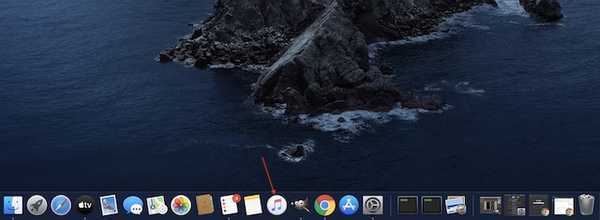
2. Teraz kliknij plik Muzyka menu w lewym górnym rogu ekranu i wybierz Preferencje.
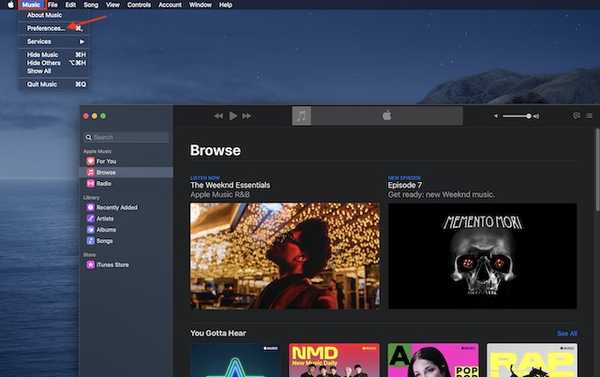
3. Następnie kliknij Ograniczenia patka.
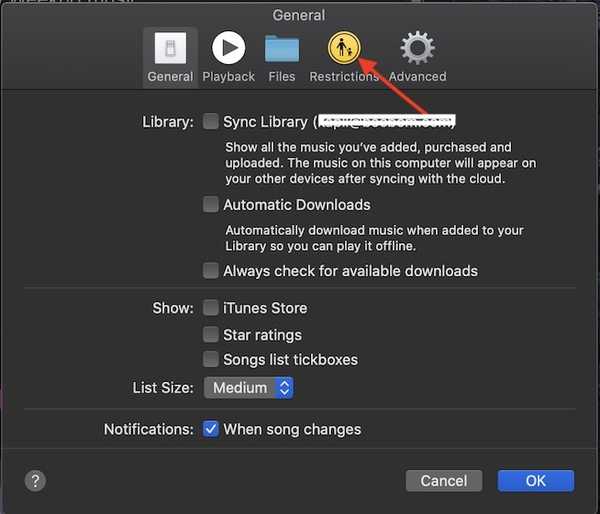
4. W Wyłączyć zaznacz pole Apple Music.
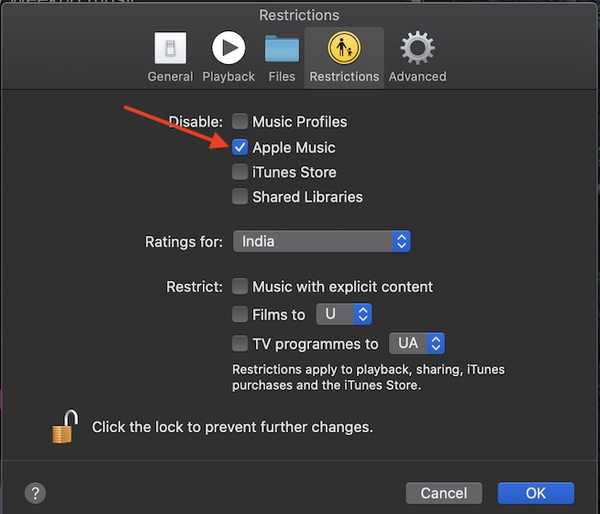
5. Na koniec kliknij dobrze skończyć.
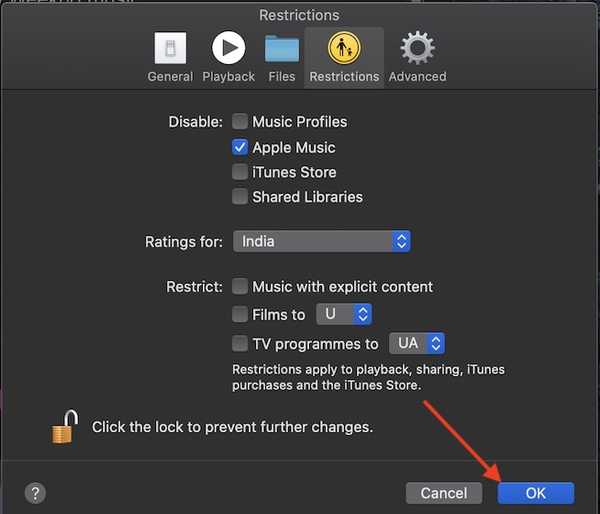
Otóż to! Karty Dla Ciebie, Radio i Przeglądaj nie będą już wyświetlane na pasku bocznym. Oczywiście, jeśli kiedykolwiek zechcesz je odzyskać, przejdź do Preferencji muzycznych, wykonując te same kroki, a następnie odznacz pole Apple Music w sekcji Wyłącz. Na koniec pamiętaj, aby kliknąć dobrze skończyć.
Pokaż sklep iTunes Store w aplikacji muzycznej w systemie macOS Catalina
Domyślnie aplikacja Muzyka utrzymuje sklep iTunes Store w ukryciu. Możesz jednak pokazać to zgodnie ze swoimi potrzebami.
1. Uruchom Muzyka app na urządzeniu z systemem macOS.
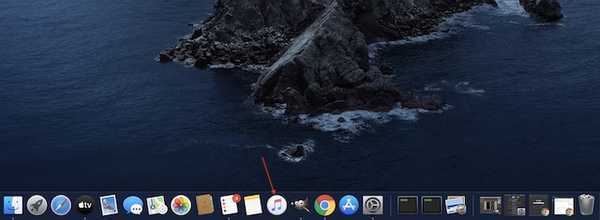
2. Teraz kliknij plik Menu muzyczne i wybierz Preferencje w menu.
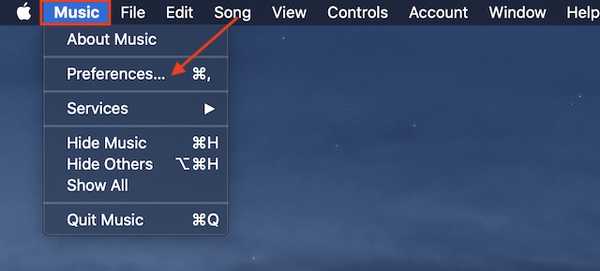
3. W Generał zaznacz pole wyboru sklep itunes.
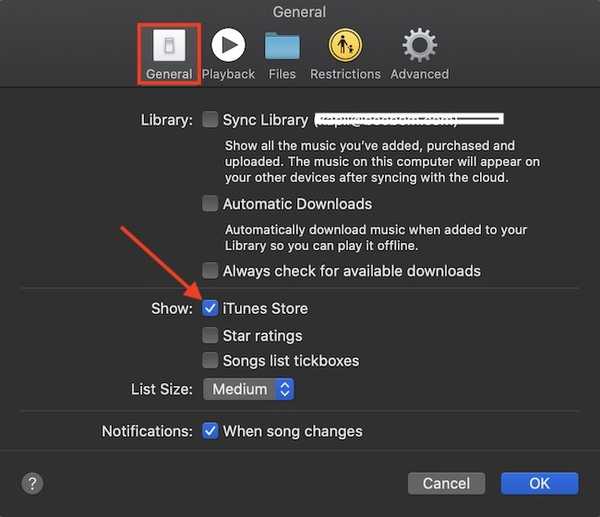
4. Na koniec kliknij dobrze skończyć.
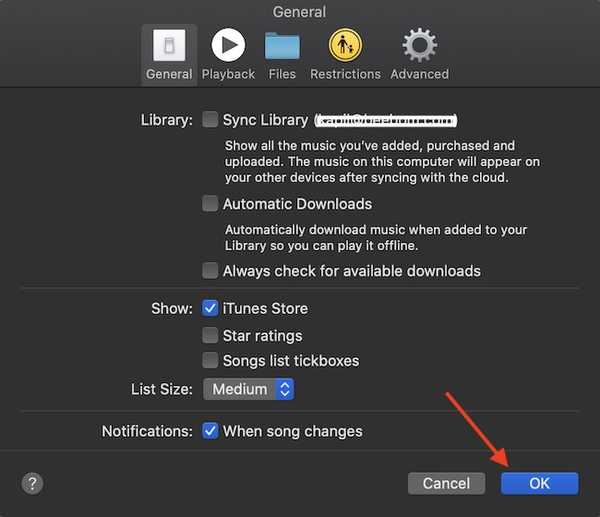
To prawie wszystko! Od teraz sklep itunes zacznie się pojawiać na pasku bocznym pliku Muzyka aplikacja.
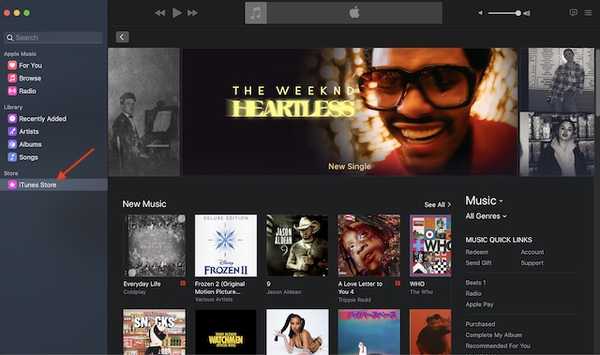
Trzymaj Apple Music poza zasięgiem wzroku na Macu…
Apple Music może zatriumfować nad Spotify, stając się jedną z najbardziej lubianych aplikacji do strumieniowego przesyłania muzyki w Stanach Zjednoczonych. Jednak nie jest jeszcze doskonały, a także daleko w tyle za tym drugim na całym świecie. Dlatego może nie przypadać do gustu każdemu. Na szczęście Apple zaoferowało sposób, aby nie było go widać. Przy okazji, która z aplikacji muzycznych jest twoją ulubioną i dlaczego? Daj nam znać, jaki jest Twój najlepszy wybór w komentarzach poniżej.















